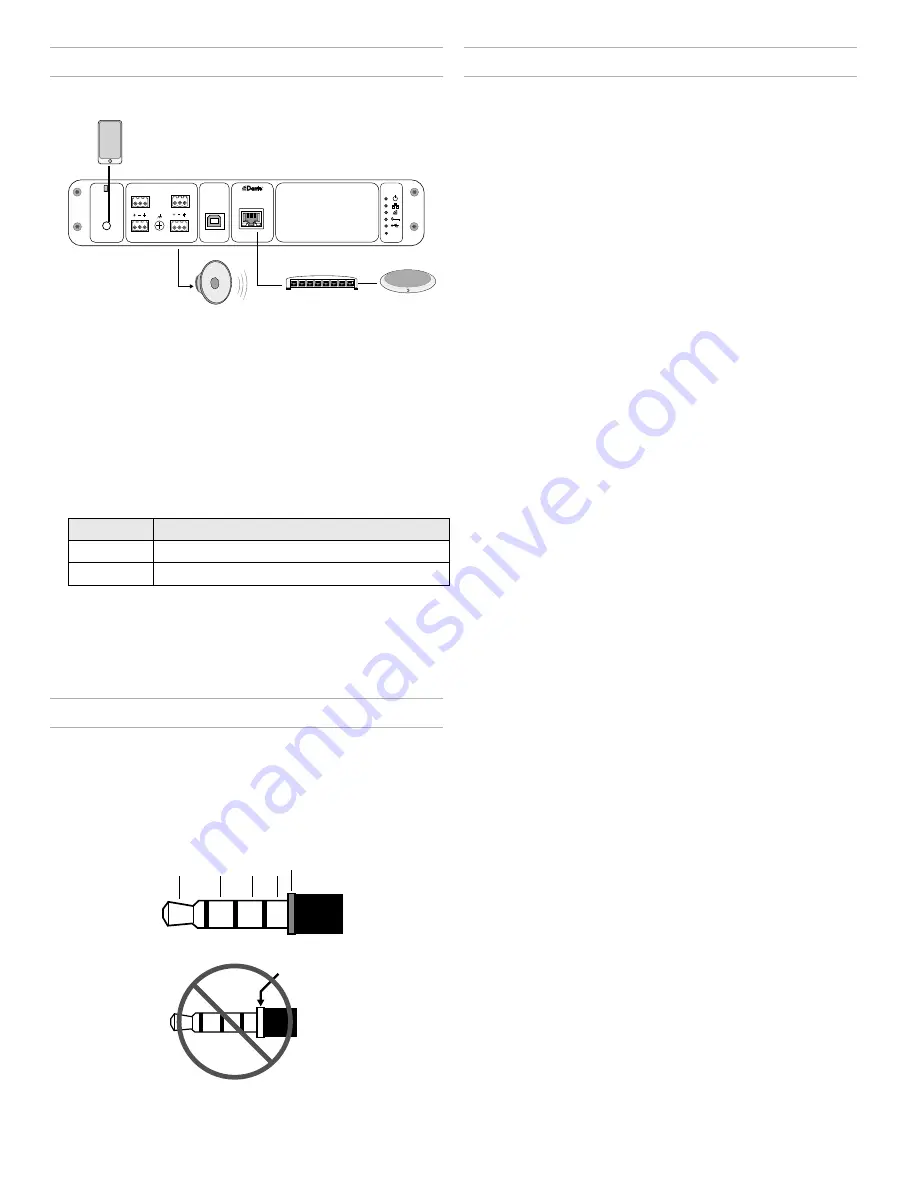
36
示意图
Web 应用程序中的示意图对整条信号链进行了概述,并具有调节设置和监
控信号的功能。
调节设置
右键单击输入、输出或处理方块以访问以下选项:
每通道
复制/粘贴
复制和粘贴项目之间的设置。例如,在 USB 输出上设置均衡器曲线,
然后将相同的设置用于模拟输出。或者,复制一个输入通道的增益和静
音状态到多个其他输入通道。
静音/取消静音
将通道设为静音或激活通道
启用/禁用
打开或关闭处理(不适用于阵列混音器或自动混音器)
编辑
打开对话框以调节参数
全局(在空白区域单击右键)
静音全部输入
静音全部输入通道
静音全部输出
静音全部输出通道
取消静音所有输入
取消静音所有输入通道
取消静音所有输出
取消静音所有输出通道
关闭所有对话
从工作空间清除全部打开的对话框
自定义工作空间
创建自定义的环境以从一个屏幕监控一系列输入、输出和处理方块。有两种
方法可以跳出对话框:
•
单击右键 > 编辑
•
双击输入、输出或处理方块。
根据需要打开任意数量的对话框以使重要的控制部件可用。
测量和信号流
电平表将显示于每个输入和输出下方以表示信号电平 (dBFS)。
连接建立时,将输入和输出连接至阵列混音器的线条将呈彩色。当信号没
有发送时,线条呈灰色。使用这些工具对音频信号进行故障排除并检查连
接和电平。
手机系统
reset
input
output
usb
电话
MXA310
开启的扬声器
网络交换机
(需要 PoE+)
本示例中,插入电话时,内置话筒和扬声器被禁用 -- 电话仅提供通
话。MXA310 话筒捕捉近端音频,扬声器提供来自电话远端的音频。
1.
通过 1/8 英寸的
TRRS
缆线将电话连接至 P300
2.
将开启的扬声器或扩音器连接至 P300 模拟输出 2。在
阵列混音器中,标记为
Analog - To Speaker
。
3.
在 P300 Web 应用程序中,打开阵列混音器以在设备之间创建连接。
注意:
阵列混音器中的部分连接已默认建立。请参见 Web 应用程序中的阵列混音
器帮助主题以获取更多信息。
所需的阵列混音器连接:
输入
输出
自动混音
手机输出
手机输入
模拟 - 至扬声器
4.
在示意图中,右键单击任意 AEC 方块,将 AEC 参
考通道设置为
Analog - To Speaker
。
5.
在 Web 应用程序中,调节输入和输出电平并执行声音检查。
请参见 Web 应用程序中的帮助主题以获取更多信息。
手机连接缆线要求
需要一根 1/8 英寸 TRRS 缆线将电话连接至 P300。避免使用带金属凸缘的
缆线,因为这可能造成与电话外部的电气连接,会中断信号。
为了确保正确工作,仅使用:
•
Apple 批准的缆线
•
带塑料或非导电凸缘的缆线
尖端
环
环
套管
凸缘(非导电)
金属凸缘
注意:
如有必要,可使用 TRS(尖端/环/套管)缆线将立体声设备插入
P300,但该设备只能向 P300 发送音频。这种情况下,启用自动静音 特性
(位于 Web 应用程序输入部分的移动通道)必须关闭。
Summary of Contents for INTELLIMIX P300
Page 2: ......
Page 13: ...13 1 2 3 4 5 6 7 8 9 2 2 3 3 10 11 12 13 14 15 16 MAINS 17 70 dB A 18 I 19 20 21...
Page 23: ...23 1 2 3 4 5 6 7 8 9 10 11 12 13 14 15 16 MAINS 17 70dB A 18 CLASS I MAINS 19 20 21...
Page 33: ...33 1 2 3 4 5 6 7 8 9 10 11 12 13 14 15 16 17 70dB A 18 I 19 20 21...
Page 43: ...43 1 2 3 4 5 6 7 8 9 10 11 12 13 14 15 16 17 70dB A 18 I 19 20 21...
Page 63: ......






























